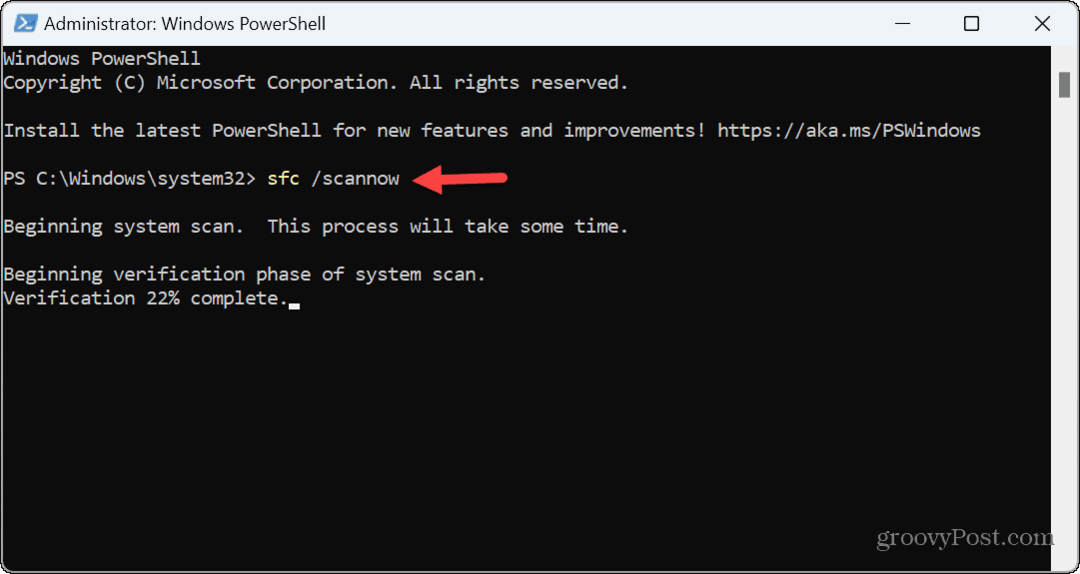Ultimo aggiornamento il
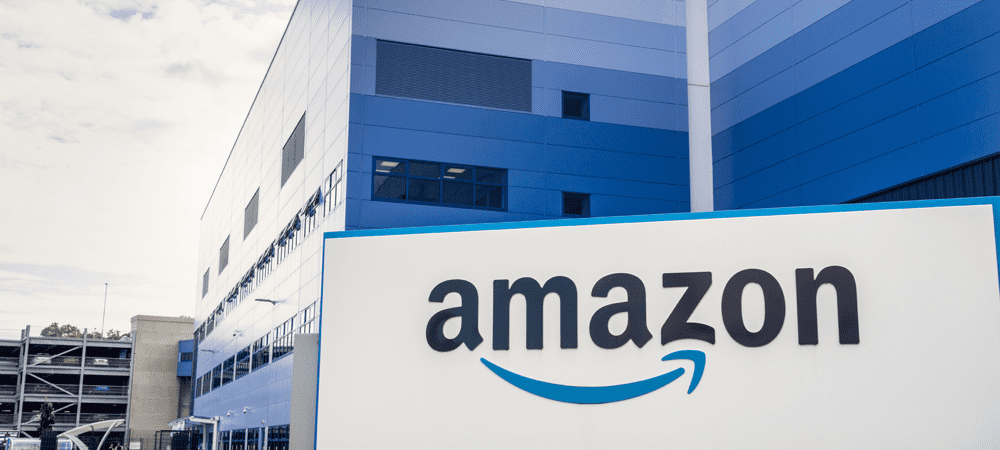
Vuoi nascondere alcuni dei tuoi acquisti su Amazon? Puoi archiviare gli ordini Amazon per nasconderli dal tuo account. Questa guida ti mostrerà come fare.
Non è una buona idea pubblicizzare tutto ciò che acquistiamo su Amazon ad amici o familiari.
Se condividi un account Amazon, tuttavia, può essere difficile mantenere segreti gli acquisti. Una rapida occhiata alla nostra cronologia degli acquisti racconta una storia, ma potrebbe non essere quella che vuoi condividere.
Vuoi un modo per aggirare questo problema? Potresti imparare a farlo archiviare gli ordini Amazon. Ciò nasconderà alcuni acquisti dalla cronologia degli acquisti principale (sebbene rimarranno comunque sul tuo account).
Per archiviare gli ordini su Amazon, segui questi passaggi.
Come archiviare gli ordini Amazon su PC o Mac
Il modo più rapido per archiviare un ordine Amazon è utilizzare il sito Web su PC, Mac o Chromebook. Per farlo devi aver effettuato l'accesso al tuo account Amazon.
Per archiviare gli ordini Amazon tramite il sito Web:
- Apri il Sito Amazon e accedi.
- Premere Resi & Ordini in alto a destra.
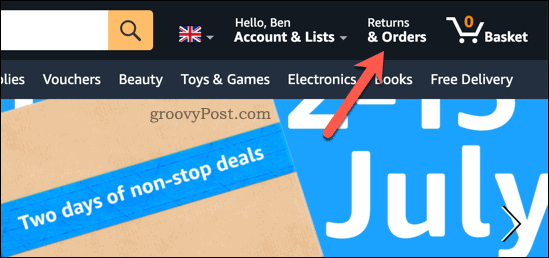
- Trova il tuo ordine nel Ordini scheda: puoi utilizzare la barra di ricerca per trovarlo.
- Per archiviare l'ordine, premere Ordine di archivio sotto l'oggetto.
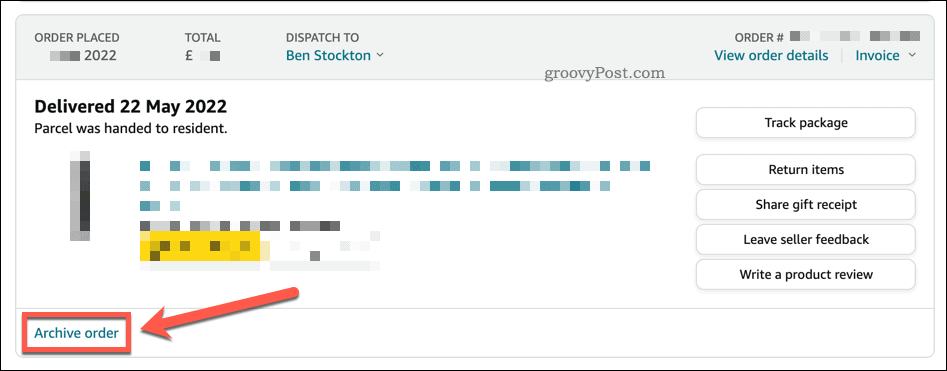
- Ti verrà chiesto di confermare la tua scelta, quindi premi Ordine di archivio per farlo.
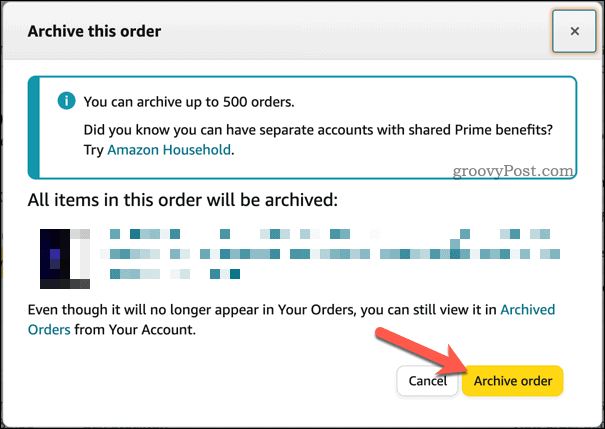
Una volta archiviato l'ordine, l'ordine scomparirà dall'elenco degli ordini. Puoi archiviare fino a 500 articoli dalla cronologia degli acquisti di Amazon.
Come archiviare gli ordini Amazon su Android, iPhone o iPad
Sfortunatamente, non puoi archiviare ordini su Amazon utilizzando l'app mobile su un dispositivo Android, iPhone o iPad.
Invece, dovrai utilizzare il tuo browser mobile per visitare il sito Web di Amazon e passare a quello del tuo browser modalità sito desktop. Ciò renderà difficile la navigazione, ma sarai in grado di archiviare l'elemento.
Questi passaggi potrebbero essere difficili da seguire, a seconda delle dimensioni dello schermo. In caso di problemi, segui i passaggi precedenti e archivia gli ordini utilizzando il sito Web Amazon su PC, Mac o Chromebook.
Per archiviare gli ordini Amazon su dispositivi Android, iPhone o iPad:
- Nel tuo browser mobile, visita il Sito Amazon e accedi.
- Tocca il tuo nome in alto a destra (accanto all'icona del carrello).
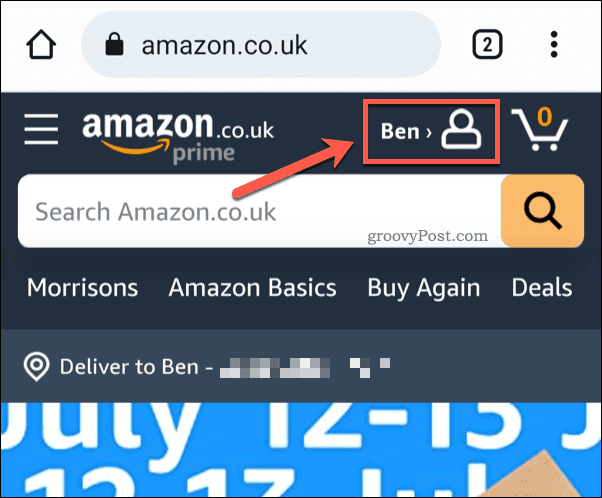
- Nel menu, tocca Vedi tutto (accanto al I tuoi ordini).
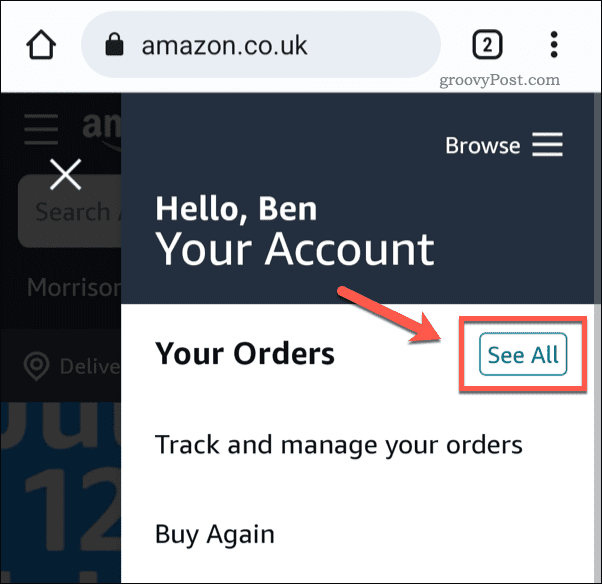
- Passa a quello del tuo browser modalità sito desktop. In Chrome, tocca il icona del menu a tre punti > Sito desktop per farlo.
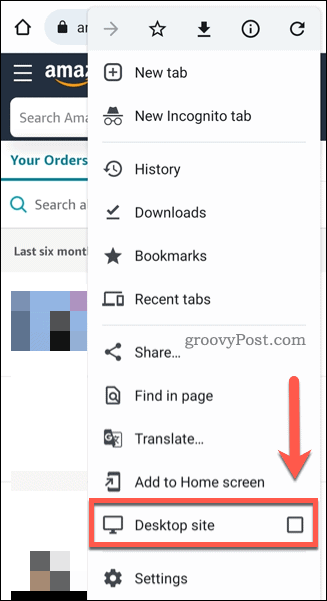
- Usa le dita per ridimensionare la pagina per rendere visibili gli elementi.
- Scorri con attenzione e individua l'ordine da archiviare.
- Sotto l'elemento, tocca Ordine di archivio.
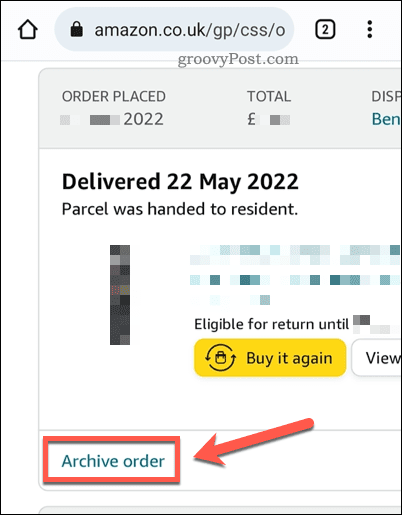
- Se richiesto, conferma la tua scelta toccando Ordine di archivio nel pop-up.
Eventuali modifiche apportate verranno applicate a tutto l'account. Se archivi un ordine Amazon utilizzando l'app, questo rimarrà nascosto dalla cronologia degli acquisti quando visualizzi la cronologia degli acquisti su un PC.
Come visualizzare gli ordini Amazon archiviati
Dopo aver archiviato gli articoli dalla cronologia degli acquisti di Amazon, verranno visualizzati nel file Ordini archiviati sezione del tuo account. Da qui è possibile visualizzare eventuali ordini archiviati. Puoi anche ripristinare gli archivi precedentemente archiviati nella cronologia degli ordini principali.
Puoi seguire questi passaggi su un PC, Mac, Chromebook o su un dispositivo mobile utilizzando la modalità sito desktop. Tuttavia, ti consigliamo di utilizzare un PC, un Mac o un Chromebook.
Per visualizzare i tuoi ordini Amazon archiviati:
- Apri il Sito Amazon e accedi.
- Premere Resi & Ordini in alto a destra.
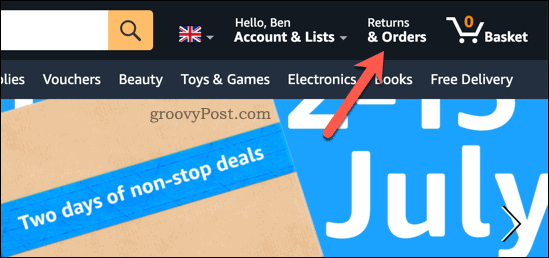
- Nel Ordini scheda, premere il ultimi tre mesi cadere in picchiata.
- Nel menu a tendina, scorrere e selezionare Ordini archiviati in fondo.
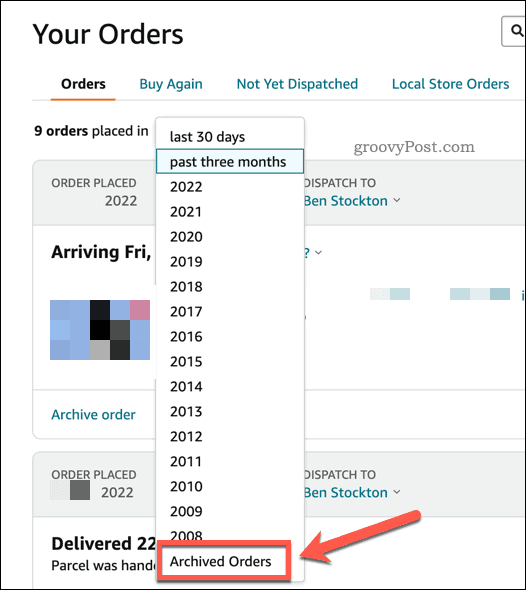
A questo punto vedrai un elenco dei tuoi ordini precedentemente archiviati. Per annullare l'archiviazione di un ordine Amazon, premere Annulla l'ordine sotto un ordine per restituirlo alla cronologia degli acquisti principale.
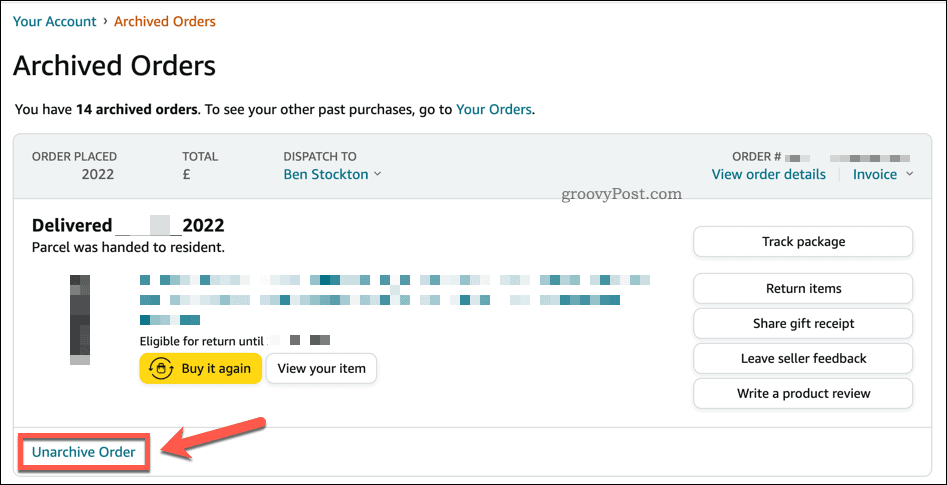
Gestire il tuo account Amazon
I passaggi precedenti ti aiuteranno ad archiviare gli ordini Amazon dal tuo account. Non li rimuove del tutto, ma li nasconderà dall'elenco degli ordini.
Hai problemi con un ordine Amazon dopo la spedizione? Non dimenticare che puoi rifiuta il tuo ordine Amazon alla porta. Puoi anche risparmiare un po 'di soldi con gli acquisti regolari utilizzando Abbonati e risparmia su Amazon.
Hai appena perso una vendita? Potresti essere in grado di ottenere un rimborso variazione prezzo su Amazon per risparmiare qualche soldo dopo un ordine.
Come trovare il codice Product Key di Windows 11
Se è necessario trasferire il codice Product Key di Windows 11 o semplicemente per eseguire un'installazione pulita del sistema operativo,...
Come cancellare la cache di Google Chrome, i cookie e la cronologia di navigazione
Chrome fa un ottimo lavoro nel memorizzare la cronologia di navigazione, la cache e i cookie per ottimizzare le prestazioni del browser online. Ecco come...
Abbinamento dei prezzi in negozio: come ottenere i prezzi online durante gli acquisti nel negozio
Acquistare in negozio non significa dover pagare prezzi più alti. Grazie alle garanzie di abbinamento dei prezzi, puoi ottenere sconti online mentre fai acquisti a...
Come regalare un abbonamento Disney Plus con una carta regalo digitale
Se ti sei divertito con Disney Plus e vuoi condividerlo con altri, ecco come acquistare un abbonamento Disney+ Gift per...